下载啦:请放心下载,安全无病毒!
软件提交最近更新 热门排行cf炼狱鼠标宏怎么设置?穿越火线鼠标宏设置教程
cf又称穿越火线,玩CF的相信使用的都是专业的鼠标,这类鼠标是可以设置宏的,设置后就可以有效地提升我们游戏的效率了,可以帮助我们自动完成各种任务,以下是小编为大家整理的鼠标宏设置教程:
cf炼狱鼠标宏设置教程
使用注意:需要下载安装对应的鼠标驱动程序或者设置软件
方法一
1、首先打开电脑上的鼠标驱动,打开后点击界面顶部导航栏的【高级设置】按钮。
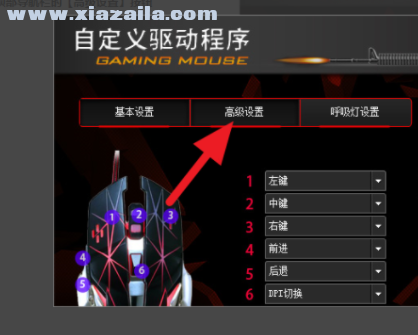
2、打开高级设置界面后,在宏名称下方输入【炼狱】,然后再点击右侧的【添加】按钮。
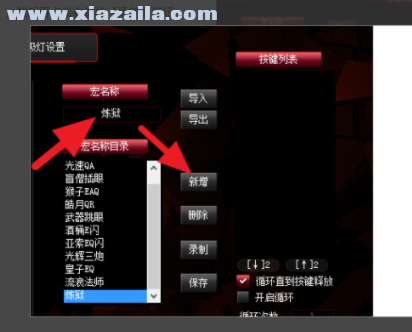
3、添加完成宏名称后,先右击【按键列表的空白处】,然后按照图中红框中的操作进行点击。
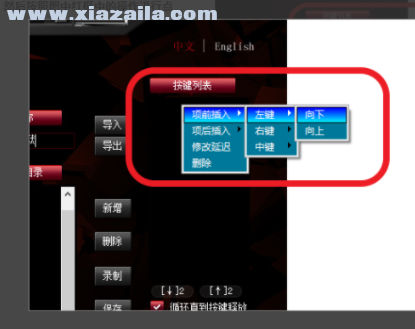
4、添加完第一个按键后,右击【添加的按键】,然后也是按照图中红框中的操作进行点击(与上一步操作相似,但略有不同)。
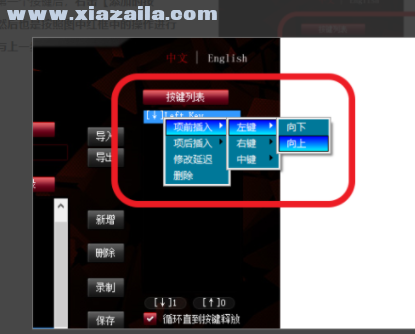
5、添加完按键后,勾选下方的【循环到直到按键释放】,再点击【保存】按钮。
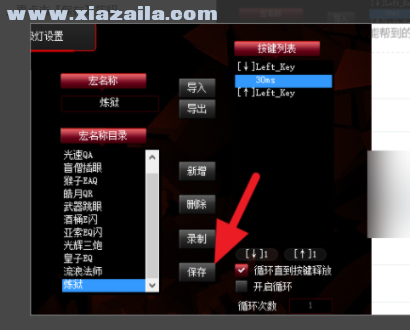
6、保存好设置的宏后,点击界面导航栏的【基本设置】按钮,回到如图所示界面,然后点击自己需要设置的鼠标键,再依次选择【宏定义】-【炼狱】。
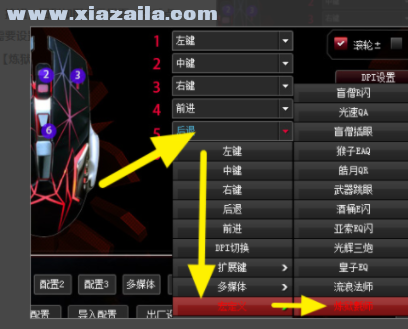
7、这样我们就顺利成功设置了炼狱鼠标宏,最后需要点击右下角的【应用】按钮进行保存。
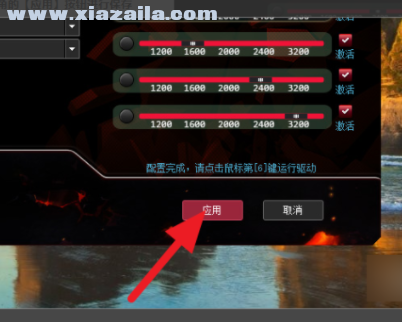
方法二
1、鼠标左键双击“鼠标驱动”快捷方式,打开宏功能鼠标的驱动软件。
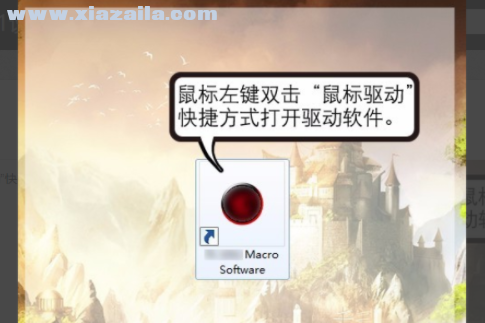
2、鼠标驱动软件打开后,我们鼠标左键点击“宏管理”。

3、下图就是“宏管理”打开后的界面图。
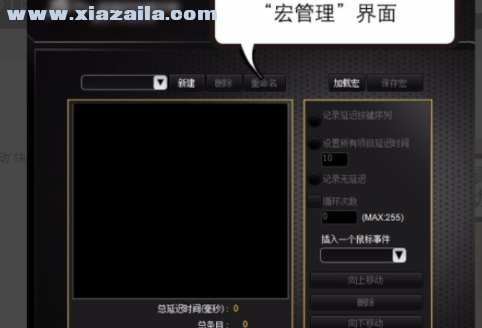
4、首先,我们鼠标左键点击“新建”按钮,新建一个宏文件。
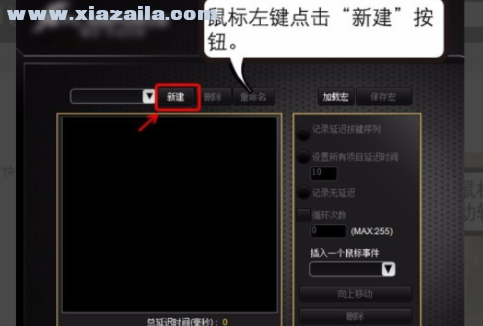
5、“新建”宏文件后,这里系统会默认设置宏名称为“新建宏1”,如果需要修改宏名称,鼠标左键点击“重命名”按钮。
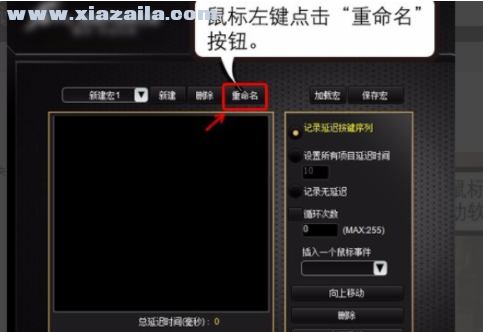
6、鼠标左键点入文本框内,然后输入宏名称,输入完成后,鼠标左键点击“确认”按钮即可。
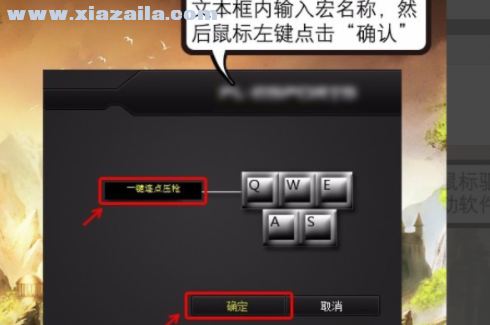
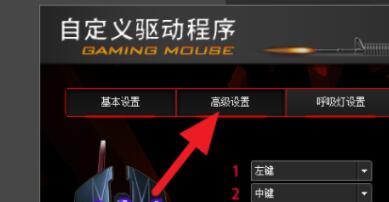

文章评论 您的评论需要经过审核才能显示
网友评论